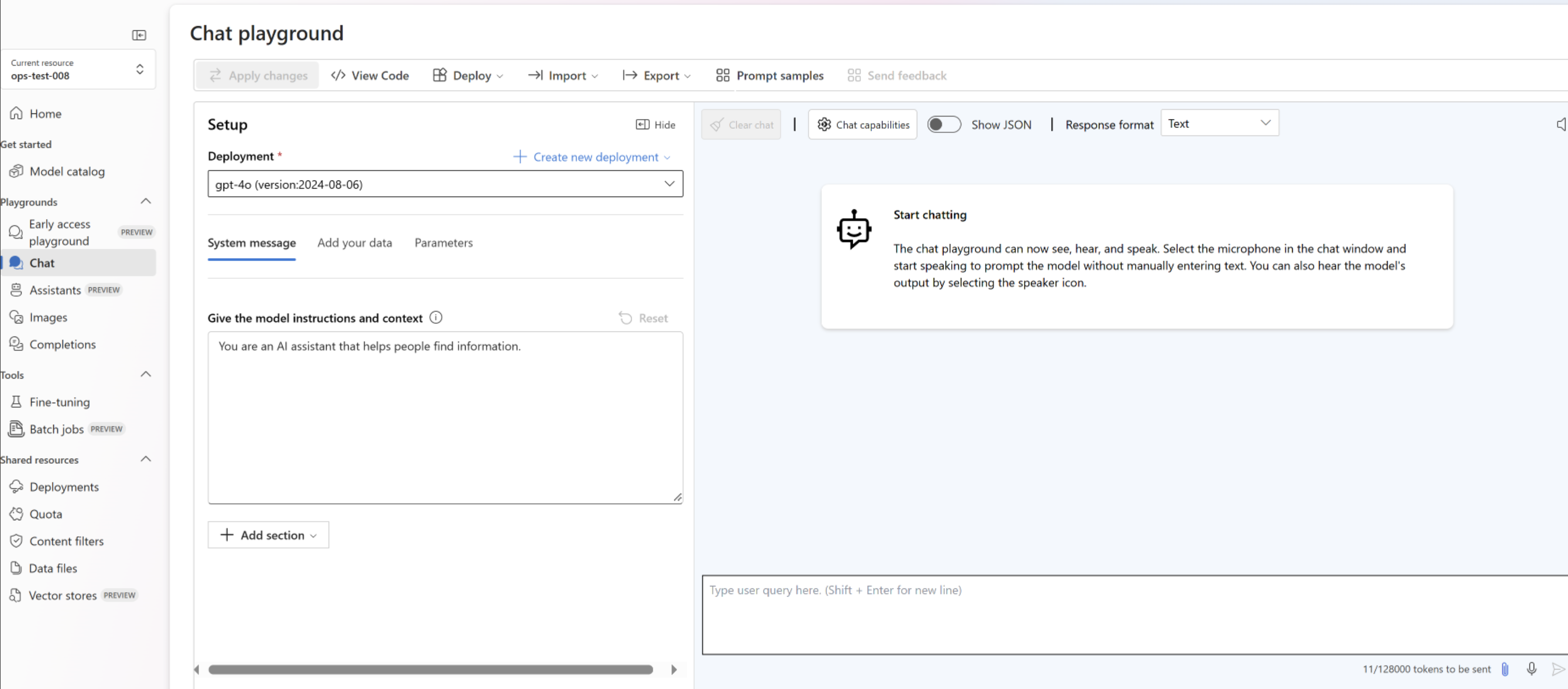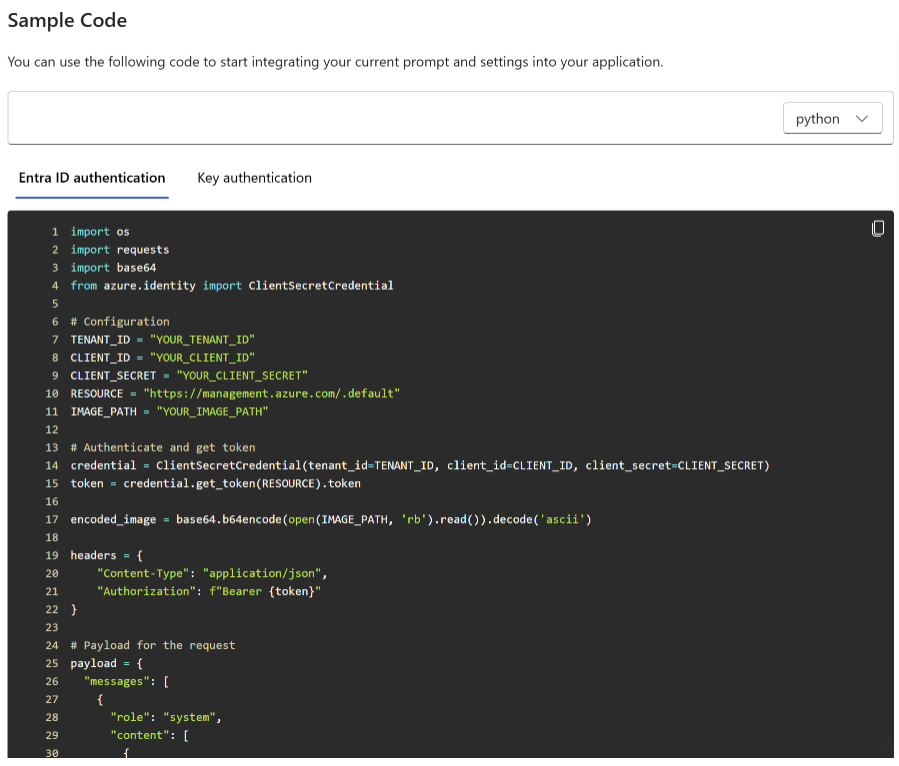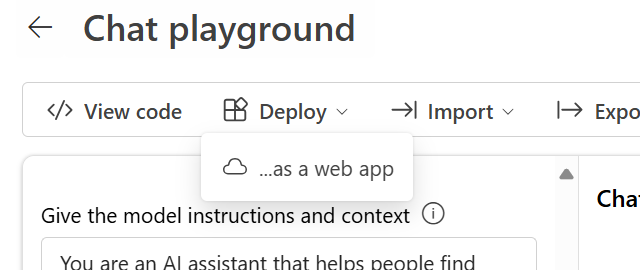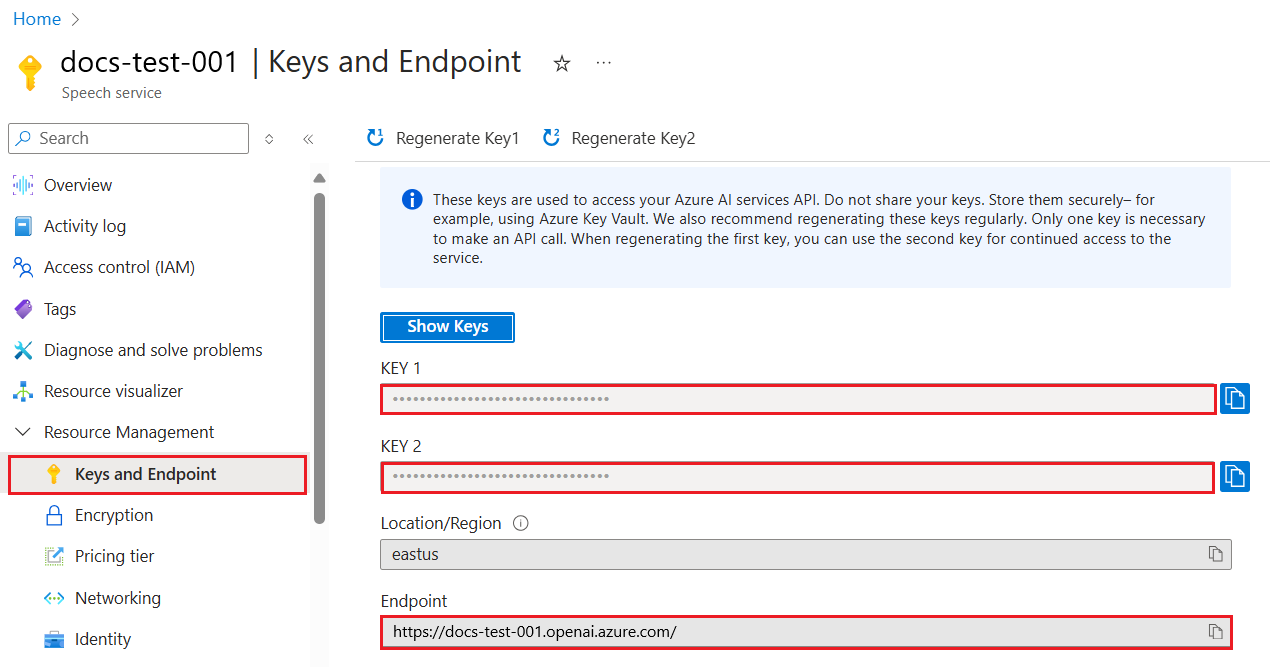Inicio rápido: empezar a utilizar GPT-35-Turbo y GPT-4 con Azure OpenAI Service
Use este artículo para empezar a usar Azure OpenAI.
Prerrequisitos
- Una suscripción a Azure (cree una cuenta gratuita).
- Un recurso de Azure OpenAI Service con los modelos
gpt-4oogpt-4o-miniimplementados. Se recomienda usar el modelo estándar o estándar global de tipos de implementación para la exploración inicial. Para obtener más información sobre la implementación de modelos, consulte la guía de implementación de recursos.
Ir a Azure AI Foundry
Vaya a Azure AI Foundry e inicie sesión con credenciales que tengan acceso al recurso de Azure OpenAI. Durante o después del flujo de trabajo de inicio de sesión, seleccione el directorio, la suscripción de Azure y el recurso de Azure OpenAI adecuados.
En Azure AI Foundry, seleccione Conexiones.
Área de juegos
Comience a explorar las funcionalidades de Azure OpenAI Service con un enfoque sin código a través del área de juegos de chat de Azure OpenAI Studio. Desde esta página puede iterar y experimentar rápidamente con las funcionalidades.
Configurar
Puede usar la lista desplegable *Ejemplos de indicaciones para seleccionar algunos ejemplos de Mensajes del sistema cargados previamente para empezar.
Los mensajes del sistema proporcionan las instrucciones del modelo sobre cómo debe comportarse y cualquier contexto al que debe hacer referencia al generar una respuesta. Puede describir la personalidad del asistente, indicarle lo que debe y lo que no debe responder y cómo formatear las respuestas.
En cualquier momento mientras usa el Chat del área de juegos, puede seleccionar Ver código para ver ejemplos de código Python, curl y json rellenados previamente en función de sus selecciones de configuración y sesión de chat actuales. Luego puede usar este código y escribir una aplicación para realizar la misma tarea que está llevando a cabo con el área de juegos.
Sesión de chat
Al seleccionar el botón Entrar o al seleccionar el icono de flecha derecha, se envía el texto especificado a la API de finalizaciones de chat y se transmitirán los resultados de vuelta al cuadro de texto.
Seleccione el botón Borrar chat para eliminar el historial de conversaciones actual.
Configuración importante
| Nombre | Descripción |
|---|---|
| Implementaciones | Su nombre de implementación asociado a un modelo específico. |
| Adición de los datos | |
| Parámetros | Parámetros personalizados que modifican las respuestas del modelo. Al empezar, se recomienda usar los valores predeterminados para la mayoría de los parámetros |
| Temperatura | Controla la aleatoriedad. Reducir la temperatura significa que el modelo genera respuestas más repetitivas y deterministas. Aumentar la temperatura da como resultado respuestas más inesperadas o creativas. Intente ajustar la temperatura o el Top P pero no ambos. |
| Respuesta máxima (tokens) | Establezca un límite en el número de tokens por respuesta del modelo. La API de los modelos más recientes admite un máximo de 128 000 tokens compartidos entre la solicitud (incluidos el mensaje del sistema, los ejemplos, el historial de mensajes y la consulta del usuario) y la respuesta del modelo. Un token equivale aproximadamente a cuatro caracteres de un texto típico en inglés. |
| P superior | De forma similar a la temperatura, esto controla la aleatoriedad, pero usa un método diferente. Al reducir Top P, la selección de tokens del modelo se reduce a los más probables. Aumentar Top P permite al modelo elegir entre tokens con alta y baja probabilidad. Intente ajustar la temperatura o el Top P pero no ambos. |
| Secuencias de detención | La secuencia de detención hace que el modelo finalice su respuesta en un punto deseado. La respuesta del modelo finaliza antes de la secuencia especificada, por lo que no contendrá el texto de la secuencia de detención. Para GPT-35-Turbo, el uso de <|im_end|> garantiza que la respuesta del modelo no genere una consulta de usuario de seguimiento. Puede incluir hasta cuatro secuencias de detención. |
Ver código
Una vez que haya experimentado el chat con el modelo, seleccione el botón </> Ver código. Esto le proporcionará una reproducción del código detrás de toda la conversación hasta ese momento:
Descripción de la estructura del símbolo del sistema
Si examina el ejemplo de Ver código observará que la conversación se divide en tres roles distintos system, user, assistant. Cada vez que se envía un mensaje al modelo se vuelve a enviar todo el historial de conversaciones hasta ese momento. Cuando se usa la API de finalizaciones de chat, el modelo no tiene memoria verdadera de lo que ha enviado a él en el pasado para proporcionar el historial de conversaciones para el contexto para permitir que el modelo responda correctamente.
La guía paso a paso de finalizaciones de chat proporciona una introducción detallada a la nueva estructura de solicitudes y cómo usar los modelos de finalizaciones de chat de forma eficaz.
Implementación del modelo
Una vez que le satisfaga la experiencia, puede implementar una aplicación web directamente desde el portal si selecciona el botón Implementar en.
Esto le ofrece la opción de implementar en una aplicación web independiente o un copiloto en Copilot Studio (versión preliminar) si está usando sus propios datos en el modelo.
Por ejemplo, si decide implementar una aplicación web:
La primera vez que implemente una aplicación web, debería seleccionar Crear una nueva aplicación web. Elija un nombre para la aplicación, que pasará a formar parte de la dirección URL de la aplicación. Por ejemplo, https://<appname>.azurewebsites.net.
Seleccione la suscripción, el grupo de recursos, la ubicación y el plan de precios de la aplicación publicada. Para actualizar una aplicación existente, seleccione Publicar en una aplicación web existente y elija el nombre de la aplicación anterior en el menú desplegable.
Si decide implementar una aplicación web, vea las consideraciones importantes para usarla.
Limpieza de recursos
Una vez que haya terminado de probar el área de juegos de Chat, si desea limpiar y quitar un recurso de Azure OpenAI, puede eliminar el recurso o el grupo de recursos. Al eliminar el grupo de recursos, también se elimina cualquier otro recurso que esté asociado a él.
Pasos siguientes
- Obtenga más información sobre cómo trabajar con el nuevo modelo
gpt-35-turbocon la guía paso a paso de GPT-35-Turbo y GPT-4. - Para obtener más ejemplos, consulte el repositorio de GitHub de ejemplos de Azure OpenAI.
Código fuente | Paquete (NuGet) | Ejemplos| Plantilla de chat empresarial de la técnica generación aumentada de recuperación (RAG) |
Requisitos previos
- Una suscripción a Azure: cree una cuenta gratuita.
- SDK de .NET 7
- Un recurso de Azure OpenAI Service con los modelos
gpt-35-turboogpt-4implementados. Para obtener más información sobre la implementación de modelos, consulte la guía de implementación de recursos.
Configuración
Creación de una aplicación de .NET Core
En una ventana de consola (por ejemplo, cmd, PowerShell o Bash), use el comando dotnet new para crear una nueva aplicación de consola con el nombre azure-openai-quickstart. Este comando crea un sencillo proyecto "Hola mundo" con un solo archivo de origen de C#: Program.cs.
dotnet new console -n azure-openai-quickstart
Cambie el directorio a la carpeta de aplicaciones recién creada. Para compilar la aplicación:
dotnet build
La salida de la compilación no debe contener advertencias ni errores.
...
Build succeeded.
0 Warning(s)
0 Error(s)
...
Instalar la biblioteca cliente de OpenAI .NET con:
dotnet add package Azure.AI.OpenAI --prerelease
Recuperación de la clave y el punto de conexión
Para realizar correctamente una llamada en Azure OpenAI, necesita un punto de conexión y una clave.
| Nombre de la variable | Valor |
|---|---|
ENDPOINT |
El punto de conexión de servicio se puede encontrar en la sección Claves y punto de conexión al examinar su recurso en Azure Portal. Como alternativa, también puede encontrar el punto de implementación a través de la página Implementaciones del portal de Azure AI Foundry. Punto de conexión de ejemplo: https://docs-test-001.openai.azure.com/. |
API-KEY |
Este valor se puede encontrar en la sección Claves y punto de conexión al examinar el recurso en Azure Portal. Puede usar KEY1 o KEY2. |
Vaya al recurso en Azure Portal. La sección Claves y puntos de conexión se puede encontrar en la sección Administración de recursos. Copie el punto de conexión y la clave de acceso, ya que los necesitará para autenticar las llamadas API. Puede usar KEY1 o KEY2. Tener siempre dos claves permite rotar y regenerar las claves de forma segura sin provocar una interrupción del servicio.
Variables de entorno
Cree y asigne variables de entorno persistentes para la clave y el punto de conexión.
Importante
Se recomienda la autenticación de Microsoft Entra ID con identidades administradas para los recursos de Azure para evitar almacenar credenciales con sus aplicaciones que se ejecutan en la nube.
Use las claves de API con precaución. No incluya la clave de API directamente en el código ni la exponga nunca públicamente. Si usa claves de API, almacénelas de forma segura en Azure Key Vault, rote las claves periódicamente y restrinja el acceso a Azure Key Vault mediante el rol basado en el control de acceso basado y las restricciones de acceso de red. Para más información sobre cómo utilizar las claves de API de forma segura en sus aplicaciones, consulte Claves de API con Azure Key Vault.
Para más información sobre la seguridad de los servicios de AI, consulte Autenticación de solicitudes a los servicios de Azure AI.
setx AZURE_OPENAI_API_KEY "REPLACE_WITH_YOUR_KEY_VALUE_HERE"
setx AZURE_OPENAI_ENDPOINT "REPLACE_WITH_YOUR_ENDPOINT_HERE"
Crear una aplicación de ejemplo
En el directorio del proyecto, abra el archivo program.cs y reemplácelo con el código siguiente:
Sin transmisión de respuesta
using Azure;
using Azure.AI.OpenAI;
using static System.Environment;
string endpoint = GetEnvironmentVariable("AZURE_OPENAI_ENDPOINT");
string key = GetEnvironmentVariable("AZURE_OPENAI_API_KEY");
AzureOpenAIClient azureClient = new(
new Uri(endpoint),
new AzureKeyCredential(key));
// This must match the custom deployment name you chose for your model
ChatClient chatClient = azureClient.GetChatClient("gpt-35-turbo");
ChatCompletion completion = chatClient.CompleteChat(
[
new SystemChatMessage("You are a helpful assistant that talks like a pirate."),
new UserChatMessage("Does Azure OpenAI support customer managed keys?"),
new AssistantChatMessage("Yes, customer managed keys are supported by Azure OpenAI"),
new UserChatMessage("Do other Azure AI services support this too?")
]);
Console.WriteLine($"{completion.Role}: {completion.Content[0].Text}");
Importante
En el caso de producción, use una forma segura de almacenar sus credenciales y acceder a ellas, como Azure Key Vault. Para obtener más información sobre la seguridad de las credenciales, consulte el artículo Seguridad de servicios de Azure AI.
dotnet run program.cs
Output
Assistant : Yes, many other Azure AI services also support customer managed keys, including Azure Cognitive Services, Azure Machine Learning, and Azure Databricks. By using customer managed keys, you can retain complete control over your encryption keys and provide an additional layer of security for your AI assets.
Esto esperará hasta que el modelo haya generado toda su respuesta antes de imprimir los resultados. Como alternativa, si desea transmitir de forma asincrónica la respuesta e imprimir los resultados, puede reemplazar el contenido de program.cs por el código del ejemplo siguiente.
Asincrónico con transmisión
using Azure;
using Azure.AI.OpenAI;
using OpenAI.Chat;
using static System.Environment;
string endpoint = GetEnvironmentVariable("AZURE_OPENAI_ENDPOINT");
string key = GetEnvironmentVariable("AZURE_OPENAI_API_KEY");
AzureOpenAIClient azureClient = new(
new Uri(endpoint),
new AzureKeyCredential(key));
// This must match the custom deployment name you chose for your model
ChatClient chatClient = azureClient.GetChatClient("gpt-35-turbo");
var chatUpdates = chatClient.CompleteChatStreamingAsync(
[
new SystemChatMessage("You are a helpful assistant that talks like a pirate."),
new UserChatMessage("Does Azure OpenAI support customer managed keys?"),
new AssistantChatMessage("Yes, customer managed keys are supported by Azure OpenAI"),
new UserChatMessage("Do other Azure AI services support this too?")
]);
await foreach(var chatUpdate in chatUpdates)
{
if (chatUpdate.Role.HasValue)
{
Console.Write($"{chatUpdate.Role} : ");
}
foreach(var contentPart in chatUpdate.ContentUpdate)
{
Console.Write(contentPart.Text);
}
}
Limpieza de recursos
Si quiere limpiar y quitar un recurso de Azure OpenAI, puede eliminar el recurso. Antes de eliminar el recurso, primero deberá eliminar los modelos implementados.
Pasos siguientes
- Introducción al chat con su propio ejemplo de datos para .NET
- Para obtener más ejemplos, consulte el repositorio de GitHub de ejemplos de Azure OpenAI
Código fuente | Paquete (Go)| Muestras
Requisitos previos
- Una suscripción a Azure: cree una cuenta gratuita.
- Go 1.21.0 o posterior instalado localmente.
- Un recurso de Azure OpenAI Service con el modelo
gpt-35-turboimplementado. Para obtener más información sobre la implementación de modelos, consulte la guía de implementación de recursos.
Configuración
Recuperación de la clave y el punto de conexión
Para realizar correctamente una llamada en Azure OpenAI, necesita un punto de conexión y una clave.
| Nombre de la variable | Valor |
|---|---|
ENDPOINT |
El punto de conexión de servicio se puede encontrar en la sección Claves y punto de conexión al examinar su recurso en Azure Portal. Como alternativa, también puede encontrar el punto de implementación a través de la página Implementaciones del portal de Azure AI Foundry. Punto de conexión de ejemplo: https://docs-test-001.openai.azure.com/. |
API-KEY |
Este valor se puede encontrar en la sección Claves y punto de conexión al examinar el recurso en Azure Portal. Puede usar KEY1 o KEY2. |
Vaya al recurso en Azure Portal. La sección Claves y puntos de conexión se puede encontrar en la sección Administración de recursos. Copie el punto de conexión y la clave de acceso, ya que los necesitará para autenticar las llamadas API. Puede usar KEY1 o KEY2. Tener siempre dos claves permite rotar y regenerar las claves de forma segura sin provocar una interrupción del servicio.
Variables de entorno
Cree y asigne variables de entorno persistentes para la clave y el punto de conexión.
Importante
Se recomienda la autenticación de Microsoft Entra ID con identidades administradas para los recursos de Azure para evitar almacenar credenciales con sus aplicaciones que se ejecutan en la nube.
Use las claves de API con precaución. No incluya la clave de API directamente en el código ni la exponga nunca públicamente. Si usa claves de API, almacénelas de forma segura en Azure Key Vault, rote las claves periódicamente y restrinja el acceso a Azure Key Vault mediante el rol basado en el control de acceso basado y las restricciones de acceso de red. Para más información sobre cómo utilizar las claves de API de forma segura en sus aplicaciones, consulte Claves de API con Azure Key Vault.
Para más información sobre la seguridad de los servicios de AI, consulte Autenticación de solicitudes a los servicios de Azure AI.
setx AZURE_OPENAI_API_KEY "REPLACE_WITH_YOUR_KEY_VALUE_HERE"
setx AZURE_OPENAI_ENDPOINT "REPLACE_WITH_YOUR_ENDPOINT_HERE"
Crear una aplicación de ejemplo
Cree un nuevo archivo llamado chat_completions.go. Copie el código siguiente en el archivo chat_completions.go.
package main
import (
"context"
"fmt"
"log"
"os"
"github.com/Azure/azure-sdk-for-go/sdk/ai/azopenai"
"github.com/Azure/azure-sdk-for-go/sdk/azcore"
"github.com/Azure/azure-sdk-for-go/sdk/azcore/to"
)
func main() {
azureOpenAIKey := os.Getenv("AZURE_OPENAI_API_KEY")
modelDeploymentID := os.Getenv("YOUR_MODEL_DEPLOYMENT_NAME")
maxTokens:= int32(400)
// Ex: "https://<your-azure-openai-host>.openai.azure.com"
azureOpenAIEndpoint := os.Getenv("AZURE_OPENAI_ENDPOINT")
if azureOpenAIKey == "" || modelDeploymentID == "" || azureOpenAIEndpoint == "" {
fmt.Fprintf(os.Stderr, "Skipping example, environment variables missing\n")
return
}
keyCredential := azcore.NewKeyCredential(azureOpenAIKey)
// In Azure OpenAI you must deploy a model before you can use it in your client. For more information
// see here: https://learn.microsoft.com/azure/cognitive-services/openai/how-to/create-resource
client, err := azopenai.NewClientWithKeyCredential(azureOpenAIEndpoint, keyCredential, nil)
if err != nil {
// TODO: Update the following line with your application specific error handling logic
log.Printf("ERROR: %s", err)
return
}
// This is a conversation in progress.
// NOTE: all messages, regardless of role, count against token usage for this API.
messages := []azopenai.ChatRequestMessageClassification{
// You set the tone and rules of the conversation with a prompt as the system role.
&azopenai.ChatRequestSystemMessage{Content: to.Ptr("You are a helpful assistant.")},
// The user asks a question
&azopenai.ChatRequestUserMessage{Content: azopenai.NewChatRequestUserMessageContent("Does Azure OpenAI support customer managed keys?")},
// The reply would come back from the model. You'd add it to the conversation so we can maintain context.
&azopenai.ChatRequestAssistantMessage{Content: to.Ptr("Yes, customer managed keys are supported by Azure OpenAI")},
// The user answers the question based on the latest reply.
&azopenai.ChatRequestUserMessage{Content: azopenai.NewChatRequestUserMessageContent("What other Azure Services support customer managed keys?")},
// from here you'd keep iterating, sending responses back from ChatGPT
}
gotReply := false
resp, err := client.GetChatCompletions(context.TODO(), azopenai.ChatCompletionsOptions{
// This is a conversation in progress.
// NOTE: all messages count against token usage for this API.
Messages: messages,
DeploymentName: &modelDeploymentID,
MaxTokens: &maxTokens,
}, nil)
if err != nil {
// TODO: Update the following line with your application specific error handling logic
log.Printf("ERROR: %s", err)
return
}
for _, choice := range resp.Choices {
gotReply = true
if choice.ContentFilterResults != nil {
fmt.Fprintf(os.Stderr, "Content filter results\n")
if choice.ContentFilterResults.Error != nil {
fmt.Fprintf(os.Stderr, " Error:%v\n", choice.ContentFilterResults.Error)
}
fmt.Fprintf(os.Stderr, " Hate: sev: %v, filtered: %v\n", *choice.ContentFilterResults.Hate.Severity, *choice.ContentFilterResults.Hate.Filtered)
fmt.Fprintf(os.Stderr, " SelfHarm: sev: %v, filtered: %v\n", *choice.ContentFilterResults.SelfHarm.Severity, *choice.ContentFilterResults.SelfHarm.Filtered)
fmt.Fprintf(os.Stderr, " Sexual: sev: %v, filtered: %v\n", *choice.ContentFilterResults.Sexual.Severity, *choice.ContentFilterResults.Sexual.Filtered)
fmt.Fprintf(os.Stderr, " Violence: sev: %v, filtered: %v\n", *choice.ContentFilterResults.Violence.Severity, *choice.ContentFilterResults.Violence.Filtered)
}
if choice.Message != nil && choice.Message.Content != nil {
fmt.Fprintf(os.Stderr, "Content[%d]: %s\n", *choice.Index, *choice.Message.Content)
}
if choice.FinishReason != nil {
// this choice's conversation is complete.
fmt.Fprintf(os.Stderr, "Finish reason[%d]: %s\n", *choice.Index, *choice.FinishReason)
}
}
if gotReply {
fmt.Fprintf(os.Stderr, "Received chat completions reply\n")
}
}
Importante
En el caso de producción, use una forma segura de almacenar sus credenciales y acceder a ellas, como Azure Key Vault. Para obtener más información sobre la seguridad de las credenciales, consulte el artículo Seguridad de servicios de Azure AI.
Ahora abra un símbolo del sistema y ejecute:
go mod init chat_completions.go
Próxima ejecución:
go mod tidy
go run chat_completions.go
Output
Content filter results
Hate: sev: safe, filtered: false
SelfHarm: sev: safe, filtered: false
Sexual: sev: safe, filtered: false
Violence: sev: safe, filtered: false
Content[0]: As of my last update in early 2023, in Azure, several AI services support the use of customer-managed keys (CMKs) through Azure Key Vault. This allows customers to have control over the encryption keys used to secure their data at rest. The services that support this feature typically fall under Azure's range of cognitive services and might include:
1. Azure Cognitive Search: It supports using customer-managed keys to encrypt the index data.
2. Azure Form Recognizer: For data at rest, you can use customer-managed keys for added security.
3. Azure Text Analytics: CMKs can be used for encrypting your data at rest.
4. Azure Blob Storage: While not exclusively an AI service, it's often used in conjunction with AI services to store data, and it supports customer-managed keys for encrypting blob data.
Note that the support for CMKs can vary by service and sometimes even by the specific feature within the service. Additionally, the landscape of cloud services is fast evolving, and new features, including security capabilities, are frequently added. Therefore, it's recommended to check the latest Azure documentation or contact Azure support for the most current information about CMK support for any specific Azure AI service.
Finish reason[0]: stop
Received chat completions reply
Limpieza de recursos
Si quiere limpiar y quitar un recurso de Azure OpenAI, puede eliminar el recurso. Antes de eliminar el recurso, primero deberá eliminar los modelos implementados.
Pasos siguientes
Para obtener más ejemplos, consulte el repositorio de GitHub de ejemplos de Azure OpenAI
Código fuente | Artefacto (Maven) | Muestras | Plantilla de chat empresarial de la técnica generación aumentada de recuperación (RAG) | IntelliJ IDEA
Requisitos previos
- Una suscripción a Azure: cree una cuenta gratuita.
- La última versión de Java Development Kit (JDK)
- La herramienta de compilación de Gradle u otro administrador de dependencias.
- Un recurso de Azure OpenAI Service con los modelos
gpt-35-turboogpt-4implementados. Para obtener más información sobre la implementación de modelos, consulte la guía de implementación de recursos.
Configuración
Recuperación de la clave y el punto de conexión
Para realizar correctamente una llamada en Azure OpenAI, necesita un punto de conexión y una clave.
| Nombre de la variable | Valor |
|---|---|
ENDPOINT |
El punto de conexión de servicio se puede encontrar en la sección Claves y punto de conexión al examinar su recurso en Azure Portal. Como alternativa, también puede encontrar el punto de implementación a través de la página Implementaciones del portal de Azure AI Foundry. Punto de conexión de ejemplo: https://docs-test-001.openai.azure.com/. |
API-KEY |
Este valor se puede encontrar en la sección Claves y punto de conexión al examinar el recurso en Azure Portal. Puede usar KEY1 o KEY2. |
Vaya al recurso en Azure Portal. La sección Claves y puntos de conexión se puede encontrar en la sección Administración de recursos. Copie el punto de conexión y la clave de acceso, ya que los necesitará para autenticar las llamadas API. Puede usar KEY1 o KEY2. Tener siempre dos claves permite rotar y regenerar las claves de forma segura sin provocar una interrupción del servicio.
Variables de entorno
Cree y asigne variables de entorno persistentes para la clave y el punto de conexión.
Importante
Se recomienda la autenticación de Microsoft Entra ID con identidades administradas para los recursos de Azure para evitar almacenar credenciales con sus aplicaciones que se ejecutan en la nube.
Use las claves de API con precaución. No incluya la clave de API directamente en el código ni la exponga nunca públicamente. Si usa claves de API, almacénelas de forma segura en Azure Key Vault, rote las claves periódicamente y restrinja el acceso a Azure Key Vault mediante el rol basado en el control de acceso basado y las restricciones de acceso de red. Para más información sobre cómo utilizar las claves de API de forma segura en sus aplicaciones, consulte Claves de API con Azure Key Vault.
Para más información sobre la seguridad de los servicios de AI, consulte Autenticación de solicitudes a los servicios de Azure AI.
setx AZURE_OPENAI_API_KEY "REPLACE_WITH_YOUR_KEY_VALUE_HERE"
setx AZURE_OPENAI_ENDPOINT "REPLACE_WITH_YOUR_ENDPOINT_HERE"
Creación de una aplicación Java
Cree un proyecto de Gradle.
En una ventana de la consola (como cmd, PowerShell o Bash), cree un directorio para la aplicación y vaya a él.
mkdir myapp && cd myapp
Ejecute el comando gradle init desde el directorio de trabajo. Este comando creará archivos de compilación esenciales para Gradle, como build.gradle.kts, que se usa en tiempo de ejecución para crear y configurar la aplicación.
gradle init --type basic
Cuando se le solicite que elija un DSL, seleccione Kotlin.
Instalación del SDK de Java
En este inicio rápido se usa el administrador de dependencias Gradle. Puede encontrar la biblioteca de cliente y la información de otros administradores de dependencias en el repositorio central de Maven.
Busque build.gradle.kts y ábralo con el IDE o el editor de texto que prefiera. A continuación, cópielo en la siguiente configuración de compilación. Esta configuración define el proyecto como una aplicación Java cuyo punto de entrada es la clase OpenAIQuickstart. Importa la biblioteca de Visión de Azure AI.
plugins {
java
application
}
application {
mainClass.set("OpenAIQuickstart")
}
repositories {
mavenCentral()
}
dependencies {
implementation(group = "com.azure", name = "azure-ai-openai", version = "1.0.0-beta.10")
implementation("org.slf4j:slf4j-simple:1.7.9")
}
Crear una aplicación de ejemplo
Cree un archivo de Java.
En el directorio de trabajo, ejecute el siguiente comando para crear una carpeta de origen del proyecto:
mkdir -p src/main/javaVaya a la nueva carpeta y cree un archivo denominado OpenAIQuickstart.java.
Abra OpenAIQuickstart.java en el editor o IDE que prefiera y pegue el código siguiente.
package com.azure.ai.openai.usage; import com.azure.ai.openai.OpenAIClient; import com.azure.ai.openai.OpenAIClientBuilder; import com.azure.ai.openai.models.ChatChoice; import com.azure.ai.openai.models.ChatCompletions; import com.azure.ai.openai.models.ChatCompletionsOptions; import com.azure.ai.openai.models.ChatRequestAssistantMessage; import com.azure.ai.openai.models.ChatRequestMessage; import com.azure.ai.openai.models.ChatRequestSystemMessage; import com.azure.ai.openai.models.ChatRequestUserMessage; import com.azure.ai.openai.models.ChatResponseMessage; import com.azure.ai.openai.models.CompletionsUsage; import com.azure.core.credential.AzureKeyCredential; import com.azure.core.util.Configuration; import java.util.ArrayList; import java.util.List; public class OpenAIQuickstart { public static void main(String[] args) { String azureOpenaiKey = Configuration.getGlobalConfiguration().get("AZURE_OPENAI_API_KEY"); String endpoint = Configuration.getGlobalConfiguration().get("AZURE_OPENAI_ENDPOINT"); String deploymentOrModelId = "{azure-open-ai-deployment-model-id}"; OpenAIClient client = new OpenAIClientBuilder() .endpoint(endpoint) .credential(new AzureKeyCredential(azureOpenaiKey)) .buildClient(); List<ChatRequestMessage> chatMessages = new ArrayList<>(); chatMessages.add(new ChatRequestSystemMessage("You are a helpful assistant.")); chatMessages.add(new ChatRequestUserMessage("Does Azure OpenAI support customer managed keys?")); chatMessages.add(new ChatRequestAssistantMessage("Yes, customer managed keys are supported by Azure OpenAI?")); chatMessages.add(new ChatRequestUserMessage("Do other Azure AI services support this too?")); ChatCompletions chatCompletions = client.getChatCompletions(deploymentOrModelId, new ChatCompletionsOptions(chatMessages)); System.out.printf("Model ID=%s is created at %s.%n", chatCompletions.getId(), chatCompletions.getCreatedAt()); for (ChatChoice choice : chatCompletions.getChoices()) { ChatResponseMessage message = choice.getMessage(); System.out.printf("Index: %d, Chat Role: %s.%n", choice.getIndex(), message.getRole()); System.out.println("Message:"); System.out.println(message.getContent()); } System.out.println(); CompletionsUsage usage = chatCompletions.getUsage(); System.out.printf("Usage: number of prompt token is %d, " + "number of completion token is %d, and number of total tokens in request and response is %d.%n", usage.getPromptTokens(), usage.getCompletionTokens(), usage.getTotalTokens()); } }Importante
En el caso de producción, use una forma segura de almacenar sus credenciales y acceder a ellas, como Azure Key Vault. Para obtener más información sobre la seguridad de las credenciales, consulte el artículo Seguridad de servicios de Azure AI.
Vuelva a la carpeta raíz del proyecto y compile la aplicación con:
gradle buildA continuación, ejecútela con el comando
gradle run:gradle run
Output
Model ID=chatcmpl-7JYnyE4zpd5gaIfTRH7hNpeVsvAw4 is created at 1684896378.
Index: 0, Chat Role: assistant.
Message:
Yes, most of the Azure AI services support customer managed keys. However, there may be some exceptions, so it is best to check the documentation of each specific service to confirm.
Usage: number of prompt token is 59, number of completion token is 36, and number of total tokens in request and response is 95.
Limpieza de recursos
Si quiere limpiar y quitar un recurso de Azure OpenAI, puede eliminar el recurso. Antes de eliminar el recurso, primero deberá eliminar los modelos implementados.
Pasos siguientes
- Comience con el chat usando su propio ejemplo de datos para Java
- Para obtener más ejemplos, consulte el repositorio de GitHub de ejemplos de Azure OpenAI
Código fuente | Artifacts (Maven) | Muestra
Requisitos previos
- Una suscripción a Azure: cree una cuenta gratuita.
- La última versión de Java Development Kit (JDK)
- Herramienta de la CLI de Spring Boot
- Un recurso de Azure OpenAI Service con el modelo
gpt-35-turboimplementado. Para obtener más información sobre la implementación de modelos, consulte la guía de implementación de recursos. En este ejemplo se supone que el nombre de la implementación coincide con el nombre del modelogpt-35-turbo
Configuración
Recuperación de la clave y el punto de conexión
Para realizar correctamente una llamada en Azure OpenAI, necesita un punto de conexión y una clave.
| Nombre de la variable | Valor |
|---|---|
ENDPOINT |
El punto de conexión de servicio se puede encontrar en la sección Claves y punto de conexión al examinar su recurso en Azure Portal. Como alternativa, también puede encontrar el punto de implementación a través de la página Implementaciones del portal de Azure AI Foundry. Punto de conexión de ejemplo: https://docs-test-001.openai.azure.com/. |
API-KEY |
Este valor se puede encontrar en la sección Claves y punto de conexión al examinar el recurso en Azure Portal. Puede usar KEY1 o KEY2. |
Vaya al recurso en Azure Portal. La sección Claves y puntos de conexión se puede encontrar en la sección Administración de recursos. Copie el punto de conexión y la clave de acceso, ya que los necesitará para autenticar las llamadas API. Puede usar KEY1 o KEY2. Tener siempre dos claves permite rotar y regenerar las claves de forma segura sin provocar una interrupción del servicio.
Variables de entorno
Cree y asigne variables de entorno persistentes para la clave y el punto de conexión.
Importante
Use las claves de API con precaución. No incluya la clave de API directamente en el código ni la exponga nunca públicamente. Si está usando una clave de API, guárdela de forma segura en la instancia de Azure Key Vault. Para más información sobre cómo utilizar las claves de API de forma segura en sus aplicaciones, consulte Claves de API con Azure Key Vault.
Para más información acerca de la seguridad de los servicios de AI, consulte Autenticación de solicitudes a los servicios de Azure AI.
Nota:
Spring AI tiene como valor predeterminado el nombre del modelo en gpt-35-turbo. Solo es necesario proporcionar el valor SPRING_AI_AZURE_OPENAI_MODEL si ha implementado un modelo con otro nombre.
export SPRING_AI_AZURE_OPENAI_API_KEY="REPLACE_WITH_YOUR_KEY_VALUE_HERE"
export SPRING_AI_AZURE_OPENAI_ENDPOINT="REPLACE_WITH_YOUR_ENDPOINT_HERE"
export SPRING_AI_AZURE_OPENAI_MODEL="REPLACE_WITH_YOUR_MODEL_NAME_HERE"
Creación de una nueva aplicación de Spring
Cree un nuevo proyecto de Spring.
En una ventana de Bash, cree un nuevo directorio para la aplicación y diríjase a él.
mkdir ai-chat-demo && cd ai-chat-demo
Ejecute el comando spring init desde el directorio de trabajo. Este comando crea una estructura de directorio estándar para el proyecto de Spring, incluido el archivo de origen de la clase Java principal y el archivo pom.xml que se usa para administrar proyectos basados en Maven.
spring init -a ai-chat-demo -n AIChat --force --build maven -x
Los archivos y carpetas generados son similares a la estructura siguiente:
ai-chat-demo/
|-- pom.xml
|-- mvn
|-- mvn.cmd
|-- HELP.md
|-- src/
|-- main/
| |-- resources/
| | |-- application.properties
| |-- java/
| |-- com/
| |-- example/
| |-- aichatdemo/
| |-- AiChatApplication.java
|-- test/
|-- java/
|-- com/
|-- example/
|-- aichatdemo/
|-- AiChatApplicationTests.java
Edición de la aplicación de Spring
Edite el archivo pom.xml.
En la raíz del directorio del proyecto, abra el archivo pom.xml en su editor o IDE preferido y sobrescriba el archivo con el siguiente contenido:
<?xml version="1.0" encoding="UTF-8"?> <project xmlns="http://maven.apache.org/POM/4.0.0" xmlns:xsi="http://www.w3.org/2001/XMLSchema-instance" xsi:schemaLocation="http://maven.apache.org/POM/4.0.0 https://maven.apache.org/xsd/maven-4.0.0.xsd"> <modelVersion>4.0.0</modelVersion> <parent> <groupId>org.springframework.boot</groupId> <artifactId>spring-boot-starter-parent</artifactId> <version>3.2.0</version> <relativePath/> <!-- lookup parent from repository --> </parent> <groupId>com.example</groupId> <artifactId>ai-chat-demo</artifactId> <version>0.0.1-SNAPSHOT</version> <name>AIChat</name> <description>Demo project for Spring Boot</description> <properties> <java.version>17</java.version> </properties> <dependencies> <dependency> <groupId>org.springframework.boot</groupId> <artifactId>spring-boot-starter</artifactId> </dependency> <dependency> <groupId>org.springframework.experimental.ai</groupId> <artifactId>spring-ai-azure-openai-spring-boot-starter</artifactId> <version>0.7.0-SNAPSHOT</version> </dependency> <dependency> <groupId>org.springframework.boot</groupId> <artifactId>spring-boot-starter-test</artifactId> <scope>test</scope> </dependency> </dependencies> <build> <plugins> <plugin> <groupId>org.springframework.boot</groupId> <artifactId>spring-boot-maven-plugin</artifactId> </plugin> </plugins> </build> <repositories> <repository> <id>spring-snapshots</id> <name>Spring Snapshots</name> <url>https://repo.spring.io/snapshot</url> <releases> <enabled>false</enabled> </releases> </repository> </repositories> </project>En la carpeta src/main/java/com/example/aichatdemo, abra AiChatApplication.java en el editor o IDE preferido y pegue el código siguiente:
package com.example.aichatdemo; import java.util.ArrayList; import java.util.List; import org.springframework.ai.client.AiClient; import org.springframework.ai.prompt.Prompt; import org.springframework.ai.prompt.messages.ChatMessage; import org.springframework.ai.prompt.messages.Message; import org.springframework.ai.prompt.messages.MessageType; import org.springframework.beans.factory.annotation.Autowired; import org.springframework.boot.CommandLineRunner; import org.springframework.boot.SpringApplication; import org.springframework.boot.autoconfigure.SpringBootApplication; @SpringBootApplication public class AiChatApplication implements CommandLineRunner { private static final String ROLE_INFO_KEY = "role"; @Autowired private AiClient aiClient; public static void main(String[] args) { SpringApplication.run(AiChatApplication.class, args); } @Override public void run(String... args) throws Exception { System.out.println(String.format("Sending chat prompts to AI service. One moment please...\r\n")); final List<Message> msgs = new ArrayList<>(); msgs.add(new ChatMessage(MessageType.SYSTEM, "You are a helpful assistant")); msgs.add(new ChatMessage(MessageType.USER, "Does Azure OpenAI support customer managed keys?")); msgs.add(new ChatMessage(MessageType.ASSISTANT, "Yes, customer managed keys are supported by Azure OpenAI?")); msgs.add(new ChatMessage(MessageType.USER, "Do other Azure AI services support this too?")); final var resps = aiClient.generate(new Prompt(msgs)); System.out.println(String.format("Prompt created %d generated response(s).", resps.getGenerations().size())); resps.getGenerations().stream() .forEach(gen -> { final var role = gen.getInfo().getOrDefault(ROLE_INFO_KEY, MessageType.ASSISTANT.getValue()); System.out.println(String.format("Generated respose from \"%s\": %s", role, gen.getText())); }); } }Importante
En el caso de producción, use una forma segura de almacenar sus credenciales y acceder a ellas, como Azure Key Vault. Para obtener más información sobre la seguridad de las credenciales, consulte el artículo Seguridad de servicios de Azure AI.
Vuelva a la carpeta raíz del proyecto y ejecute la aplicación mediante el comando siguiente:
./mvnw spring-boot:run
Output
. ____ _ __ _ _
/\\ / ___'_ __ _ _(_)_ __ __ _ \ \ \ \
( ( )\___ | '_ | '_| | '_ \/ _` | \ \ \ \
\\/ ___)| |_)| | | | | || (_| | ) ) ) )
' |____| .__|_| |_|_| |_\__, | / / / /
=========|_|==============|___/=/_/_/_/
:: Spring Boot :: (v3.1.5)
2023-11-07T13:31:10.884-06:00 INFO 6248 --- [ main] c.example.aichatdemo.AiChatApplication : No active profile set, falling back to 1 default profile: "default"
2023-11-07T13:31:11.595-06:00 INFO 6248 --- [ main] c.example.aichatdemo.AiChatApplication : Started AiChatApplication in 0.994 seconds (process running for 1.28)
Sending chat prompts to AI service. One moment please...
Prompt created 1 generated response(s).
Generated respose from "assistant": Yes, other Azure AI services also support customer managed keys. Azure AI Services, Azure Machine Learning, and other AI services in Azure provide options for customers to manage and control their encryption keys. This allows customers to have greater control over their data and security.
Limpieza de recursos
Si quiere limpiar y quitar un recurso de Azure OpenAI, puede eliminar el recurso. Antes de eliminar el recurso, primero deberá eliminar los modelos implementados.
Pasos siguientes
Para obtener más ejemplos, consulte el repositorio de GitHub de ejemplos de Azure OpenAI
Código fuente | Paquete (npm) | Muestras
Nota:
En esta guía se usa el paquete npm de OpenAI más reciente que ahora es totalmente compatible con Azure OpenAI. Si busca ejemplos de código para el SDK de JavaScript de Azure OpenAI heredado, estos siguen estando disponibles en este repositorio.
Requisitos previos
- Una suscripción a Azure: cree una cuenta gratuita.
- Versiones de LTS de Node.js
- La CLI de Azure se ha usado para la autenticación sin contraseña en un entorno de desarrollo local, cree el contexto necesario iniciando sesión con la CLI de Azure.
- Un recurso de Azure OpenAI Service con un modelo de serie
gpt-35-turboogpt-4implementado. Para obtener más información sobre la implementación de modelos, consulte la guía de implementación de recursos.
Requisitos previos de Microsoft Entra ID
Para la autenticación sin clave recomendada con Microsoft Entra ID, debe hacer lo siguiente:
- Instale la CLI de Azure utilizada para la autenticación sin clave con Microsoft Entra ID.
- Asignar el rol
Cognitive Services Usera su cuenta de usuario. Puede asignar roles en Azure Portal en Control de acceso (IAM)>Agregar asignación de roles.
Recuperación de información de recursos
Debe recuperar la siguiente información para autenticar la aplicación con el recurso de Azure OpenAI:
| Nombre de la variable | Valor |
|---|---|
AZURE_OPENAI_ENDPOINT |
Este valor se puede encontrar en la sección Claves y punto de conexión al examinar su recurso en Azure Portal. |
AZURE_OPENAI_DEPLOYMENT_NAME |
Este valor corresponderá al nombre personalizado que eligió para la implementación al implementar un modelo. Este valor se puede encontrar en Administración de recursos>Implementaciones de modelos en Azure Portal. |
OPENAI_API_VERSION |
Obtenga más información sobre las versiones de API. |
Obtenga más información sobre la autenticación sin claves y la configuración de variables de entorno.
Precaución
Para usar la autenticación sin clave recomendada con el SDK, asegúrese de que la variable de entorno AZURE_OPENAI_API_KEY no esté establecida.
Creación de una aplicación Node
En una ventana de la consola (como cmd, PowerShell o Bash), cree un directorio para la aplicación y vaya a él.
Instalación de la biblioteca cliente
Instale los paquetes necesarios de JavaScript con npm desde el contexto del nuevo directorio:
npm install openai @azure/identity
El archivo package.json de la aplicación se actualiza con las dependencias.
Crear una aplicación de ejemplo
Abra un símbolo del sistema donde quiera el nuevo proyecto y cree un archivo llamado ChatCompletion.js. Copie el código siguiente en el archivo ChatCompletion.js file.
const { AzureOpenAI } = require("openai");
const {
DefaultAzureCredential,
getBearerTokenProvider
} = require("@azure/identity");
// You will need to set these environment variables or edit the following values
const endpoint = process.env["AZURE_OPENAI_ENDPOINT"] || "<endpoint>";
const apiVersion = "2024-05-01-preview";
const deployment = "gpt-4o"; //This must match your deployment name.
// keyless authentication
const credential = new DefaultAzureCredential();
const scope = "https://cognitiveservices.azure.com/.default";
const azureADTokenProvider = getBearerTokenProvider(credential, scope);
async function main() {
const client = new AzureOpenAI({ endpoint, apiKey, azureADTokenProvider, deployment });
const result = await client.chat.completions.create({
messages: [
{ role: "system", content: "You are a helpful assistant." },
{ role: "user", content: "Does Azure OpenAI support customer managed keys?" },
{ role: "assistant", content: "Yes, customer managed keys are supported by Azure OpenAI?" },
{ role: "user", content: "Do other Azure AI services support this too?" },
],
model: "",
});
for (const choice of result.choices) {
console.log(choice.message);
}
}
main().catch((err) => {
console.error("The sample encountered an error:", err);
});
module.exports = { main };
Ejecute el script con el siguiente comando:
node.exe ChatCompletion.js
Output
== Chat Completions Sample ==
{
content: 'Yes, several other Azure AI services also support customer managed keys for enhanced security and control over encryption keys.',
role: 'assistant'
}
Nota:
Si recibe el error: Se ha producido un error: OpenAIError: los argumentos apiKey y azureADTokenProvider son mutuamente excluyentes; solo se puede pasar uno cada vez. Es posible que tenga que quitar una variable de entorno preexistente para la clave de API del sistema. Aunque el ejemplo de código de Microsoft Entra ID no hace referencia explícitamente a la variable de entorno de clave de API, si hay uno presente en el sistema que ejecuta este ejemplo, se sigue generando este error.
Limpieza de recursos
Si quiere limpiar y quitar un recurso de Azure OpenAI, puede eliminar el recurso. Antes de eliminar el recurso, primero deberá eliminar los modelos implementados.
Pasos siguientes
- Introducción a Azure OpenAI
- Comience con el chat usando su propio ejemplo de datos para JavaScript
- Para obtener más ejemplos, consulte el repositorio de GitHub de ejemplos de Azure OpenAI
Código fuente | Paquete (npm) | Muestras
Nota:
En esta guía se usa el paquete npm de OpenAI más reciente que ahora es totalmente compatible con Azure OpenAI. Si busca ejemplos de código para el SDK de JavaScript de Azure OpenAI heredado, estos siguen estando disponibles en este repositorio.
Requisitos previos
- Una suscripción a Azure: cree una cuenta gratuita.
- Versiones de LTS de Node.js
- TypeScript
- La CLI de Azure se ha usado para la autenticación sin contraseña en un entorno de desarrollo local, cree el contexto necesario iniciando sesión con la CLI de Azure.
- Un recurso de Azure OpenAI Service con un modelo de serie
gpt-35-turboogpt-4implementado. Para obtener más información sobre la implementación de modelos, consulte la guía de implementación de recursos.
Requisitos previos de Microsoft Entra ID
Para la autenticación sin clave recomendada con Microsoft Entra ID, debe hacer lo siguiente:
- Instale la CLI de Azure utilizada para la autenticación sin clave con Microsoft Entra ID.
- Asignar el rol
Cognitive Services Usera su cuenta de usuario. Puede asignar roles en Azure Portal en Control de acceso (IAM)>Agregar asignación de roles.
Recuperación de información de recursos
Debe recuperar la siguiente información para autenticar la aplicación con el recurso de Azure OpenAI:
| Nombre de la variable | Valor |
|---|---|
AZURE_OPENAI_ENDPOINT |
Este valor se puede encontrar en la sección Claves y punto de conexión al examinar su recurso en Azure Portal. |
AZURE_OPENAI_DEPLOYMENT_NAME |
Este valor corresponderá al nombre personalizado que eligió para la implementación al implementar un modelo. Este valor se puede encontrar en Administración de recursos>Implementaciones de modelos en Azure Portal. |
OPENAI_API_VERSION |
Obtenga más información sobre las versiones de API. |
Obtenga más información sobre la autenticación sin claves y la configuración de variables de entorno.
Precaución
Para usar la autenticación sin clave recomendada con el SDK, asegúrese de que la variable de entorno AZURE_OPENAI_API_KEY no esté establecida.
Creación de una aplicación Node
En una ventana de la consola (como cmd, PowerShell o Bash), cree un directorio para la aplicación y vaya a él.
Instalación de la biblioteca cliente
Instale los paquetes necesarios de JavaScript con npm desde el contexto del nuevo directorio:
npm install openai @azure/identity
El archivo package.json de la aplicación se actualiza con las dependencias.
Crear una aplicación de ejemplo
Abra un símbolo del sistema donde quiera el nuevo proyecto y cree un archivo llamado ChatCompletion.ts. Copie el código siguiente en el archivo ChatCompletion.ts file.
import { AzureOpenAI } from "openai";
import {
DefaultAzureCredential,
getBearerTokenProvider
} from "@azure/identity";
import type {
ChatCompletion,
ChatCompletionCreateParamsNonStreaming,
} from "openai/resources/index";
// You will need to set these environment variables or edit the following values
const endpoint = process.env["AZURE_OPENAI_ENDPOINT"] || "<endpoint>";
// Required Azure OpenAI deployment name and API version
const apiVersion = "2024-08-01-preview";
const deploymentName = "gpt-4o-mini"; //This must match your deployment name.
// keyless authentication
const credential = new DefaultAzureCredential();
const scope = "https://cognitiveservices.azure.com/.default";
const azureADTokenProvider = getBearerTokenProvider(credential, scope);
function getClient(): AzureOpenAI {
return new AzureOpenAI({
endpoint,
azureADTokenProvider,
apiVersion,
deployment: deploymentName,
});
}
function createMessages(): ChatCompletionCreateParamsNonStreaming {
return {
messages: [
{ role: "system", content: "You are a helpful assistant." },
{
role: "user",
content: "Does Azure OpenAI support customer managed keys?",
},
{
role: "assistant",
content: "Yes, customer managed keys are supported by Azure OpenAI?",
},
{ role: "user", content: "Do other Azure AI services support this too?" },
],
model: "",
};
}
async function printChoices(completion: ChatCompletion): Promise<void> {
for (const choice of completion.choices) {
console.log(choice.message);
}
}
export async function main() {
const client = getClient();
const messages = createMessages();
const result = await client.chat.completions.create(messages);
await printChoices(result);
}
main().catch((err) => {
console.error("The sample encountered an error:", err);
});
Compile el script con el siguiente comando:
tsc
Ejecute el script con el siguiente comando:
node.exe ChatCompletion.js
Output
== Chat Completions Sample ==
{
content: 'Yes, several other Azure AI services also support customer managed keys for enhanced security and control over encryption keys.',
role: 'assistant'
}
Nota:
Si recibe el error: Se ha producido un error: OpenAIError: los argumentos apiKey y azureADTokenProvider son mutuamente excluyentes; solo se puede pasar uno cada vez. Es posible que tenga que quitar una variable de entorno preexistente para la clave de API del sistema. Aunque el ejemplo de código de Microsoft Entra ID no hace referencia explícitamente a la variable de entorno de clave de API, si hay uno presente en el sistema que ejecuta este ejemplo, se sigue generando este error.
Limpieza de recursos
Si quiere limpiar y quitar un recurso de Azure OpenAI, puede eliminar el recurso. Antes de eliminar el recurso, primero deberá eliminar los modelos implementados.
Pasos siguientes
- Introducción a Azure OpenAI
- Para obtener más ejemplos, consulte el repositorio de GitHub de ejemplos de Azure OpenAI
Código fuente de biblioteca | Paquete (PyPi) | Plantilla de chat empresarial de la técnica generación aumentada de recuperación (RAG) |
Requisitos previos
- Una suscripción a Azure: cree una cuenta gratuita.
- Python 3.8 o una versión posterior.
- Las siguientes bibliotecas de Python: os.
- Un recurso de Azure OpenAI Service con los modelos
gpt-35-turboogpt-4implementados. Para obtener más información sobre la implementación de modelos, consulte la guía de implementación de recursos.
Configuración
Instalar la biblioteca cliente de OpenAI Python con:
pip install openai
Nota:
OpenAI mantiene esta biblioteca. Consulte el historial de versiones para realizar el seguimiento de las actualizaciones más recientes de la biblioteca.
Recuperación de la clave y el punto de conexión
Para realizar correctamente una llamada en Azure OpenAI, necesita un punto de conexión y una clave.
| Nombre de la variable | Valor |
|---|---|
ENDPOINT |
El punto de conexión de servicio se puede encontrar en la sección Claves y punto de conexión al examinar su recurso en Azure Portal. Como alternativa, también puede encontrar el punto de implementación a través de la página Implementaciones del portal de Azure AI Foundry. Punto de conexión de ejemplo: https://docs-test-001.openai.azure.com/. |
API-KEY |
Este valor se puede encontrar en la sección Claves y punto de conexión al examinar el recurso en Azure Portal. Puede usar KEY1 o KEY2. |
Vaya al recurso en Azure Portal. La sección Claves y puntos de conexión se puede encontrar en la sección Administración de recursos. Copie el punto de conexión y la clave de acceso, ya que los necesitará para autenticar las llamadas API. Puede usar KEY1 o KEY2. Tener siempre dos claves permite rotar y regenerar las claves de forma segura sin provocar una interrupción del servicio.
Variables de entorno
Cree y asigne variables de entorno persistentes para la clave y el punto de conexión.
Importante
Se recomienda la autenticación de Microsoft Entra ID con identidades administradas para los recursos de Azure para evitar almacenar credenciales con sus aplicaciones que se ejecutan en la nube.
Use las claves de API con precaución. No incluya la clave de API directamente en el código ni la exponga nunca públicamente. Si usa claves de API, almacénelas de forma segura en Azure Key Vault, rote las claves periódicamente y restrinja el acceso a Azure Key Vault mediante el rol basado en el control de acceso basado y las restricciones de acceso de red. Para más información sobre cómo utilizar las claves de API de forma segura en sus aplicaciones, consulte Claves de API con Azure Key Vault.
Para más información sobre la seguridad de los servicios de AI, consulte Autenticación de solicitudes a los servicios de Azure AI.
setx AZURE_OPENAI_API_KEY "REPLACE_WITH_YOUR_KEY_VALUE_HERE"
setx AZURE_OPENAI_ENDPOINT "REPLACE_WITH_YOUR_ENDPOINT_HERE"
Creación de una nueva aplicación de Python
Cree un nuevo archivo de Python denominado quickstart.py. A continuación, ábralo en el editor o IDE preferidos.
Reemplace el contenido de quickstart-file.py por el código siguiente.
Deberá establecer la variable model en el nombre de implementación que eligió al implementar los modelos GPT-3.5-Turbo o GPT-4. Si escribe el nombre del modelo, se producirá un error a menos que elija un nombre de implementación idéntico al nombre del modelo subyacente.
import os
from openai import AzureOpenAI
client = AzureOpenAI(
azure_endpoint = os.getenv("AZURE_OPENAI_ENDPOINT"),
api_key=os.getenv("AZURE_OPENAI_API_KEY"),
api_version="2024-02-01"
)
response = client.chat.completions.create(
model="gpt-35-turbo", # model = "deployment_name".
messages=[
{"role": "system", "content": "You are a helpful assistant."},
{"role": "user", "content": "Does Azure OpenAI support customer managed keys?"},
{"role": "assistant", "content": "Yes, customer managed keys are supported by Azure OpenAI."},
{"role": "user", "content": "Do other Azure AI services support this too?"}
]
)
print(response.choices[0].message.content)
Importante
En el caso de producción, use una forma segura de almacenar sus credenciales y acceder a ellas, como Azure Key Vault. Para obtener más información sobre la seguridad de las credenciales, consulte el artículo Seguridad de servicios de Azure AI.
Ejecute la aplicación con el comando
pythonen el archivo de inicio rápido:python quickstart.py
Output
{
"choices": [
{
"finish_reason": "stop",
"index": 0,
"message": {
"content": "Yes, most of the Azure AI services support customer managed keys. However, not all services support it. You can check the documentation of each service to confirm if customer managed keys are supported.",
"role": "assistant"
}
}
],
"created": 1679001781,
"id": "chatcmpl-6upLpNYYOx2AhoOYxl9UgJvF4aPpR",
"model": "gpt-3.5-turbo-0301",
"object": "chat.completion",
"usage": {
"completion_tokens": 39,
"prompt_tokens": 58,
"total_tokens": 97
}
}
Yes, most of the Azure AI services support customer managed keys. However, not all services support it. You can check the documentation of each service to confirm if customer managed keys are supported.
Descripción de la estructura del mensaje
Los modelos GPT-35-Turbo y GPT-4 están optimizados para trabajar con entradas con formato de conversación. La variable messages pasa una matriz de diccionarios con distintos roles en la conversación delineada por el sistema, el usuario y el asistente. El mensaje del sistema se puede usar para preparar el modelo incluyendo contexto o instrucciones sobre cómo debería responder el modelo.
La guía paso a paso de GPT-35-Turbo y GPT-4 proporciona una introducción detallada a las opciones para comunicarse con estos nuevos modelos.
Limpieza de recursos
Si quiere limpiar y quitar un recurso de Azure OpenAI, puede eliminar el recurso. Antes de eliminar el recurso, primero deberá eliminar los modelos implementados.
Pasos siguientes
- Obtenga más información sobre cómo trabajar con GPT-35-Turbo y los modelos GPT-4 con nuestra guía paso a paso.
- Comience con el chat usando su propio ejemplo de datos para Python
- Para obtener más ejemplos, consulte el repositorio de GitHub de ejemplos de Azure OpenAI
Especificación de la API de REST |
Prerrequisitos
- Una suscripción a Azure (cree una cuenta gratuita).
- Un recurso de Azure OpenAI Service con los modelos
gpt-35-turboogpt-4implementados. Para obtener más información sobre la implementación de modelos, consulte la guía de implementación de recursos.
Configuración
Recuperación de la clave y el punto de conexión
Para realizar correctamente una llamada en Azure OpenAI, necesita un punto de conexión y una clave.
| Nombre de la variable | Valor |
|---|---|
ENDPOINT |
El punto de conexión de servicio se puede encontrar en la sección Claves y punto de conexión al examinar su recurso en Azure Portal. Como alternativa, también puede encontrar el punto de implementación a través de la página Implementaciones del portal de Azure AI Foundry. Punto de conexión de ejemplo: https://docs-test-001.openai.azure.com/. |
API-KEY |
Este valor se puede encontrar en la sección Claves y punto de conexión al examinar el recurso en Azure Portal. Puede usar KEY1 o KEY2. |
Vaya al recurso en Azure Portal. La sección Claves y puntos de conexión se puede encontrar en la sección Administración de recursos. Copie el punto de conexión y la clave de acceso, ya que los necesitará para autenticar las llamadas API. Puede usar KEY1 o KEY2. Tener siempre dos claves permite rotar y regenerar las claves de forma segura sin provocar una interrupción del servicio.
Variables de entorno
Cree y asigne variables de entorno persistentes para la clave y el punto de conexión.
Importante
Se recomienda la autenticación de Microsoft Entra ID con identidades administradas para los recursos de Azure para evitar almacenar credenciales con sus aplicaciones que se ejecutan en la nube.
Use las claves de API con precaución. No incluya la clave de API directamente en el código ni la exponga nunca públicamente. Si usa claves de API, almacénelas de forma segura en Azure Key Vault, rote las claves periódicamente y restrinja el acceso a Azure Key Vault mediante el rol basado en el control de acceso basado y las restricciones de acceso de red. Para más información sobre cómo utilizar las claves de API de forma segura en sus aplicaciones, consulte Claves de API con Azure Key Vault.
Para más información sobre la seguridad de los servicios de AI, consulte Autenticación de solicitudes a los servicios de Azure AI.
setx AZURE_OPENAI_API_KEY "REPLACE_WITH_YOUR_KEY_VALUE_HERE"
setx AZURE_OPENAI_ENDPOINT "REPLACE_WITH_YOUR_ENDPOINT_HERE"
API DE REST
En un shell de Bash, ejecute el siguiente comando. Necesitará reemplazar gpt-35-turbo en el nombre de implementación que eligió al implementar los modelos GPT-35-Turbo o GPT-4. Si escribe el nombre del modelo, se producirá un error a menos que elija un nombre de implementación idéntico al nombre del modelo subyacente.
curl $AZURE_OPENAI_ENDPOINT/openai/deployments/gpt-35-turbo/chat/completions?api-version=2024-02-01 \
-H "Content-Type: application/json" \
-H "api-key: $AZURE_OPENAI_API_KEY" \
-d '{"messages":[{"role": "system", "content": "You are a helpful assistant."},{"role": "user", "content": "Does Azure OpenAI support customer managed keys?"},{"role": "assistant", "content": "Yes, customer managed keys are supported by Azure OpenAI."},{"role": "user", "content": "Do other Azure AI services support this too?"}]}'
El formato de la primera línea del comando con un punto de conexión de ejemplo aparecería de la siguiente manera curl https://docs-test-001.openai.azure.com/openai/deployments/{YOUR-DEPLOYMENT_NAME_HERE}/chat/completions?api-version=2024-02-01 \ Si encontrase una comprobación de error doble para asegurarse de que no tiene una duplicación de / en la separación entre el punto de conexión y /openai/deployments.
Si desea ejecutar este comando en un símbolo del sistema normal de Windows, tendría que modificar el texto para quitar \ y los saltos de línea.
Importante
En el caso de producción, use una forma segura de almacenar sus credenciales y acceder a ellas, como Azure Key Vault. Para obtener más información sobre la seguridad de las credenciales, consulte el artículo Seguridad de servicios de Azure AI.
Output
{"id":"chatcmpl-6v7mkQj980V1yBec6ETrKPRqFjNw9",
"object":"chat.completion","created":1679072642,
"model":"gpt-35-turbo",
"usage":{"prompt_tokens":58,
"completion_tokens":68,
"total_tokens":126},
"choices":[{"message":{"role":"assistant",
"content":"Yes, other Azure AI services also support customer managed keys. Azure AI services offer multiple options for customers to manage keys, such as using Azure Key Vault, customer-managed keys in Azure Key Vault or customer-managed keys through Azure Storage service. This helps customers ensure that their data is secure and access to their services is controlled."},"finish_reason":"stop","index":0}]}
El formato de salida ajustado para la facilidad de lectura, la salida real, es un único bloque de texto sin saltos de línea.
Descripción de la estructura del mensaje
Los modelos GPT-35-Turbo y GPT-4 están optimizados para trabajar con entradas con formato de conversación. La variable messages pasa una matriz de diccionarios con distintos roles en la conversación delineada por el sistema, el usuario y el asistente. El mensaje del sistema se puede usar para preparar el modelo incluyendo contexto o instrucciones sobre cómo debería responder el modelo.
La guía paso a paso de GPT-35-Turbo y GPT-4 proporciona una introducción detallada a las opciones para comunicarse con estos nuevos modelos.
Limpieza de recursos
Si quiere limpiar y quitar un recurso de Azure OpenAI, puede eliminar el recurso. Antes de eliminar el recurso, primero deberá eliminar los modelos implementados.
Pasos siguientes
- Obtenga más información sobre cómo trabajar con GPT-35-Turbo y los modelos GPT-4 con nuestra guía paso a paso.
- Para obtener más ejemplos, consulte el repositorio de GitHub de ejemplos de Azure OpenAI
Requisitos previos
- Una suscripción a Azure: cree una cuenta gratuita.
- Puede utilizar la versión más reciente, PowerShell 7 o Windows PowerShell 5.1.
- Un recurso de Azure OpenAI Service con un modelo implementado. Para obtener más información sobre la implementación de modelos, consulte la guía de implementación de recursos.
- Un recurso de Azure OpenAI Service con los modelos
gpt-35-turboogpt-4implementados. Para obtener más información sobre la implementación de modelos, consulte la guía de implementación de recursos.
Recuperación de la clave y el punto de conexión
Para realizar correctamente una llamada en Azure OpenAI, necesitará un punto de conexión y una clave.
| Nombre de la variable | Valor |
|---|---|
ENDPOINT |
El punto de conexión de servicio se puede encontrar en la sección Claves y punto de conexión al examinar su recurso en Azure Portal. Como alternativa, también puede encontrar el punto de implementación a través de la página Implementaciones del portal de Azure AI Foundry. Punto de conexión de ejemplo: https://docs-test-001.openai.azure.com/. |
API-KEY |
Este valor se puede encontrar en la sección Claves y punto de conexión al examinar el recurso en Azure Portal. Puede usar KEY1 o KEY2. |
Vaya al recurso en Azure Portal. El punto de conexión y las claves se pueden encontrar en la sección Administración de recursos. Copie el punto de conexión y la clave de acceso, ya que los necesitará para autenticar las llamadas API. Puede usar KEY1 o KEY2. Tener siempre dos claves permite rotar y regenerar las claves de forma segura sin provocar una interrupción del servicio.
Variables de entorno
Cree y asigne variables de entorno persistentes para la clave y el punto de conexión.
Importante
Use las claves de API con precaución. No incluya la clave de API directamente en el código ni la exponga nunca públicamente. Si está usando una clave de API, guárdela de forma segura en la instancia de Azure Key Vault. Para más información sobre cómo utilizar las claves de API de forma segura en sus aplicaciones, consulte Claves de API con Azure Key Vault.
Para más información acerca de la seguridad de los servicios de AI, consulte Autenticación de solicitudes a los servicios de Azure AI.
$Env:AZURE_OPENAI_API_KEY = 'YOUR_KEY_VALUE'
$Env:AZURE_OPENAI_ENDPOINT = 'YOUR_ENDPOINT'
Creación de un script de PowerShell
Cree un nuevo archivo de PowerShell denominado quickstart.ps1. A continuación, ábralo en el editor o IDE preferidos.
Reemplace el contenido de quickstart.ps1 por el código siguiente. Deberá establecer la variable
engineen el nombre de implementación que eligió al implementar los modelos GPT-35-Turbo o GPT-4. Si escribe el nombre del modelo, se producirá un error a menos que elija un nombre de implementación idéntico al nombre del modelo subyacente.# Azure OpenAI metadata variables $openai = @{ api_key = $Env:AZURE_OPENAI_API_KEY api_base = $Env:AZURE_OPENAI_ENDPOINT # your endpoint should look like the following https://YOUR_RESOURCE_NAME.openai.azure.com/ api_version = '2024-02-01' # this may change in the future name = 'YOUR-DEPLOYMENT-NAME-HERE' #This will correspond to the custom name you chose for your deployment when you deployed a model. } # Completion text $messages = @() $messages += @{ role = 'system' content = 'You are a helpful assistant.' } $messages += @{ role = 'user' content = 'Does Azure OpenAI support customer managed keys?' } $messages += @{ role = 'assistant' content = 'Yes, customer managed keys are supported by Azure OpenAI.' } $messages += @{ role = 'user' content = 'Do other Azure AI services support this too?' } # Header for authentication $headers = [ordered]@{ 'api-key' = $openai.api_key } # Adjust these values to fine-tune completions $body = [ordered]@{ messages = $messages } | ConvertTo-Json # Send a request to generate an answer $url = "$($openai.api_base)/openai/deployments/$($openai.name)/chat/completions?api-version=$($openai.api_version)" $response = Invoke-RestMethod -Uri $url -Headers $headers -Body $body -Method Post -ContentType 'application/json' return $responseImportante
En entornos de producción, use una forma segura de almacenar sus credenciales y acceder a ellas, como PowerShell Secret Management con Azure Key Vault. Para obtener más información sobre la seguridad de las credenciales, consulte el artículo Seguridad de servicios de Azure AI.
Ejecute el script con PowerShell:
./quickstart.ps1
Output
# the output of the script will be a .NET object containing the response
id : chatcmpl-7sdJJRC6fDNGnfHMdfHXvPkYFbaVc
object : chat.completion
created : 1693255177
model : gpt-35-turbo
choices : {@{index=0; finish_reason=stop; message=}}
usage : @{completion_tokens=67; prompt_tokens=55; total_tokens=122}
# convert the output to JSON
./quickstart.ps1 | ConvertTo-Json -Depth 3
# or to view the text returned, select the specific object property
$reponse = ./quickstart.ps1
$response.choices.message.content
Descripción de la estructura del mensaje
Los modelos GPT-35-Turbo y GPT-4 están optimizados para trabajar con entradas con formato de conversación. La variable messages pasa una matriz de diccionarios con distintos roles en la conversación delineada por el sistema, el usuario y el asistente. El mensaje del sistema se puede usar para preparar el modelo incluyendo contexto o instrucciones sobre cómo debería responder el modelo.
La guía paso a paso de GPT-35-Turbo y GPT-4 proporciona una introducción detallada a las opciones para comunicarse con estos nuevos modelos.
Limpieza de recursos
Si quiere limpiar y quitar un recurso de Azure OpenAI, puede eliminar el recurso. Antes de eliminar el recurso, primero deberá eliminar los modelos implementados.
Pasos siguientes
- Obtenga más información sobre cómo trabajar con GPT-35-Turbo y los modelos GPT-4 con nuestra guía paso a paso.
- Para obtener más ejemplos, consulte el repositorio de GitHub de ejemplos de Azure OpenAI